

Tout d'abord, cliquez sur le menu "Démarrer", puis cliquez sur "Périphériques et imprimantes", puis cliquez sur "Ajouter une imprimante" après l'avoir ouvert
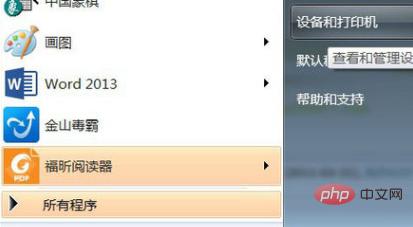

Ensuite, cliquez sur "Ajouter une imprimante locale"
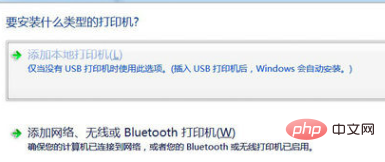
Puis cliquez sur "fichier : (Imprimer dans le fichier)"
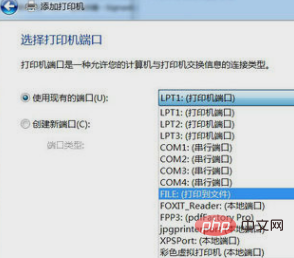
Cliquez ensuite sur « générique » dans le fabricant et sur « photocomposeuse MS Publisher » dans l'appareil
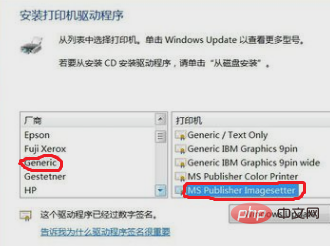
Ensuite, « Tapez le nom de l'imprimante", qui peut être : "Imprimante virtuelle couleur", "Imprimante virtuelle couleur PDF", etc.
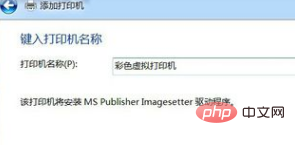
Ensuite, sélectionnez l'option "Partager"
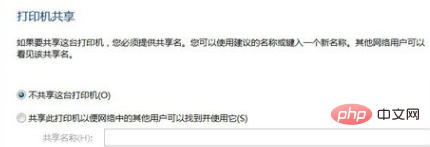
Ensuite, après avoir choisi de "Définir comme imprimante par défaut", cliquez sur "Terminer"
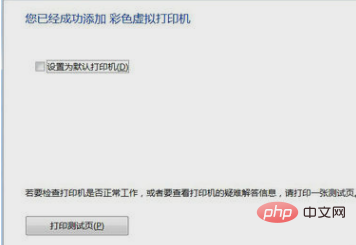
Puis cochez "Périphérique" et Imprimante", vous pouvez voir qu'une "Imprimante virtuelle couleur" a été ajoutée
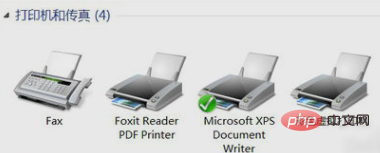
Tutoriels d'articles connexes recommandés : tutoriel Windows
Ce qui précède est le contenu détaillé de. pour plus d'informations, suivez d'autres articles connexes sur le site Web de PHP en chinois!
 Introduction aux touches de raccourci de capture d'écran dans le système Windows 7
Introduction aux touches de raccourci de capture d'écran dans le système Windows 7
 Solution au problème selon lequel le système Win7 ne peut pas démarrer
Solution au problème selon lequel le système Win7 ne peut pas démarrer
 Comment réparer le système Win7 s'il est endommagé et ne peut pas être démarré
Comment réparer le système Win7 s'il est endommagé et ne peut pas être démarré
 Solution à l'absence de son dans le système Win7
Solution à l'absence de son dans le système Win7
 Processus détaillé de mise à niveau du système Win7 vers le système Win10
Processus détaillé de mise à niveau du système Win7 vers le système Win10
 Le processus spécifique de connexion au wifi dans le système win7
Le processus spécifique de connexion au wifi dans le système win7
 Comment accéder au lecteur D avec cmd
Comment accéder au lecteur D avec cmd
 Qu'est-ce que le fichier ESD ?
Qu'est-ce que le fichier ESD ?